iPhoneのアプリって、気がつくと大量に入ってたりしませんか?それで画面がガチャガチャ汚くなったり容量が不足したりと…色々な弊害が出てきたときはいよいよアプリの整理です。その際にやりやすい方法をご紹介します。
アプリが大量にある!整理しなきゃ!
ネット見てると、いろんなサイトでおすすめアプリ勧められて、どうせ無料だしーって入れてると画面が何らかのアプリのアイコンで埋め尽くされる…あるあるですよね。
でも試してみないとどうしてもいいアプリには巡り合えないってなもんで、ひたすらにダウンロードする日々は続く…という方が人口の2%は存在すると思います。
で、あるとき思い立つわけです。「そろそろアプリの整理をするか」と。
アプリの削除方法
まぁ、今更ですが…アプリの削除方法は大きく2つ。
1.アイコンの長押しでアンインストール
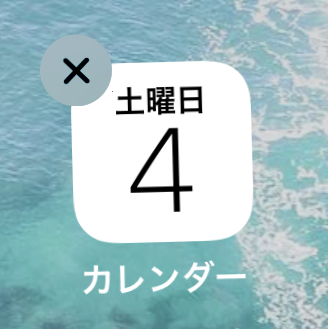
昔からある方法ですね。長押しすると写真の様に、アイコンの左上に「×」マークが出てぐらつきだしますので「×」ボタンを押して削除してください。
2.感圧タッチで、グッと押してアンインストール
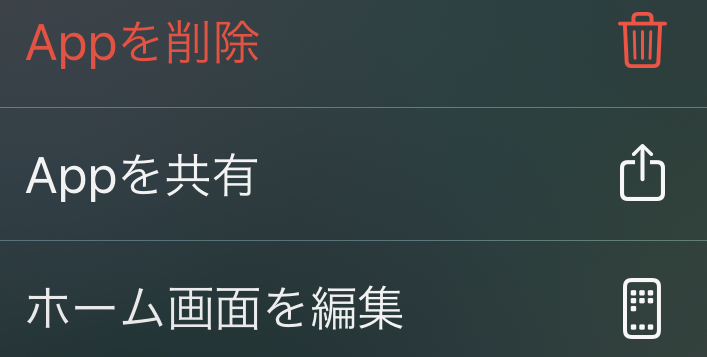
感圧ありのiPhoneからはこの方法があります。アイコンをグイッと押すと写真の様な選択肢が出てきますので、指をスライドさせて削除を選べば削除できます。
アプリ一括削除方法
一括、とまでは行きませんが、個人的により便利な方法は設定からアプリを削除する方法です。
この方法だとアプリが容量順に一覧化されてますのでアプリを探さずに(これが結構めんどくさい)使用頻度と容量の観点からぽんぽん削除することができます。
アプリをリスト化して連続してアプリを削除
「設定」→「一般」→「iPhoneストレージ」を選びます。
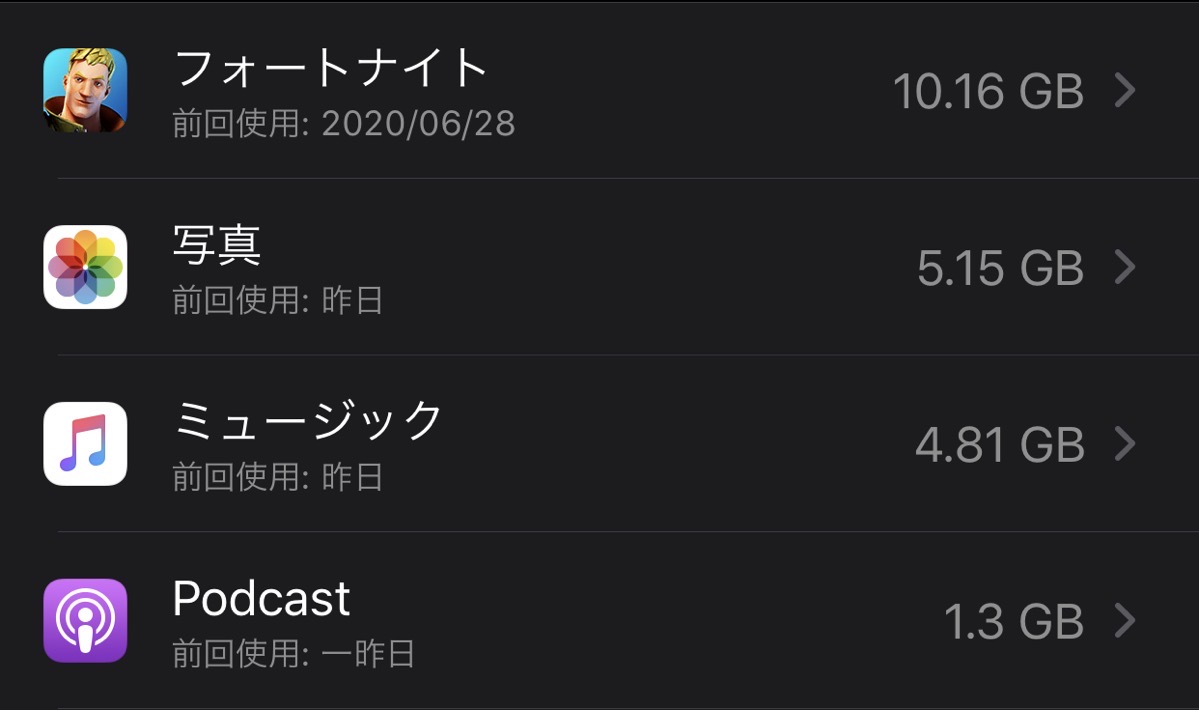
するとこの様に容量順にアプリがリスト化してならびます。しかもこの方法で良い点は、アプリが最後にいつ使われたのかが明確にわかる点!
落としたものの全然使ってないアプリを狙い撃ちして一度にアンインストールすることができます。
削除方法もシンプルで、アプリを洗濯して「Appを削除」ボタンをタップするだけ!
まとめ
どこにあっていつ使ったのかわからないアプリを狙い撃ちして削除する方法として、iPhoneストレージからの方法をご紹介しました。よろしければぜひお試しください。
コメント